Những bằng chứng đầu tiên của tính năng Windows Timeline xuất hiện trên bản Build Windows 10 RS4
Với tính năng Windows Timeline này, bạn sẽ có nhiều quyền kiểm soát hơn cho các dữ liệu mà Microsoft đã thu thập.
Microsoft đã giới thiệu về tính năng Windows Timeline trong bản Build 2017 và dự kiến nó sẽ được triển khai cùng với bản cập nhật Fall Creators, nhưng sau đó nó đã bị trì hoãn. Giờ có vẻ như cuối cùng, tính năng Windows Timeline đó sẽ xuất hiện trong bản cập nhật lớn tiếp theo, vào mùa xuân năm 2018.
Hôm qua, Microsoft đã triển khai một bản Build mới cho những người tham gia chương trình Windows Insider trên Fast Ring và cho ra mắt những dấu vết đầu tiên của tính năng Windows Timeline.
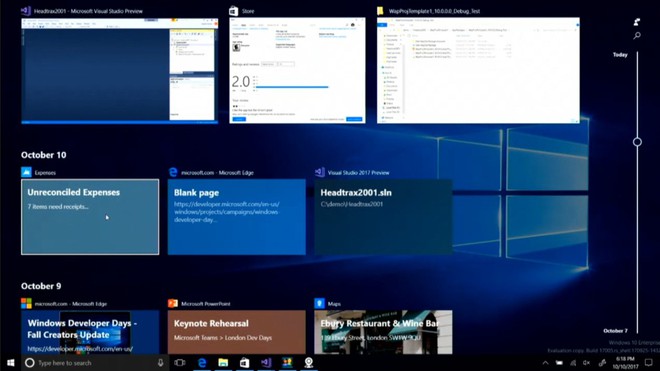
Đối với những người chưa biết, Windows Timeline cho phép người dùng tận dụng đám mây để đồng bộ hóa giữa tất cả các thiết bị, vì vậy người dùng có thể chuyển đổi giữa nhiều thiết bị với nhau, bao gồm cả Android và iOS. Microsoft đưa Timeline vào thẳng trong Task View cho Windows 10, mang đến cái nhìn tổng quan về những ứng dụng hiện đang chạy trên Windows 10 cũng như Android và iOS.
Với bản Build 17040, Microsoft cũng mang đến một tùy chọn bảo mật mới, cho phép kết nối trực tiếp tới bảng điều khiển bảo mật Microsoft Privacy Dashboard, nơi bạn có thể xem dữ liệu nào sẽ trở thành một phần trong Windows Timeline của bạn. Ngoài ra, nếu bạn truy cập vào trang Microsoft Privacy và click vào phần lịch sử hoạt động Activity History, bạn có thể thấy mọi thứ, từ vị trí cho đến giọng nói và các tìm kiếm văn bản của mình, …. Những điều này sẽ trở thành một phần của Windows Timeline trong tương lai.
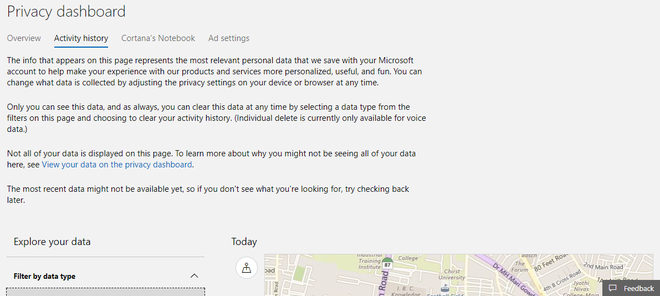
Bảng điều khiển Privacy Dashboard.
Bạn có thể xóa dữ liệu bạn không muốn xuất hiện ở đây và kiểm tra lại các chi tiết cũng ở đây. Lưu ý rằng, những dữ liệu này xuất hiện ở đây vì bạn đã cho phép Microsoft thu thập dữ liệu. Nếu bạn cảm thấy không thoải mái với lượng dữ liệu đã bị thu thập, bạn có thể đi tới Start > Settings > Privacy > Speech, inking & Typing và lựa chọn Turn off để tắt dịch vụ Speech Services and Typing Suggestions. Bạn cũng có thể đi tới phần thiết lập Settings > Privacy > Location Services và tắt Location Access để ngăn chặn Microsoft theo dõi vị trí của bạn.
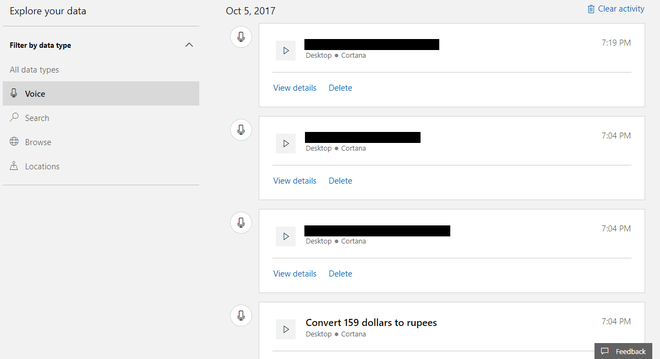
Tham khảo mspoweruser
NỔI BẬT TRANG CHỦ

Smartphone Xiaomi giá hơn 7 triệu có chip Snapdragon 8s Gen 3 mạnh ngang ngửa Galaxy S24 Ultra, màn hình 120Hz, sạc 90W
Redmi Turbo 3 đang là chiếc smartphone "làm mưa làm gió" trong phân khúc tầm trung không chỉ tại Trung Quốc mà ngay tại chính Việt Nam nhờ loạt ưu điểm mạnh mẽ về cấu hình phần cứng.

Chỉ bằng một clip 41 giây, MKBHD đưa một startup AI đầy triển vọng tới nguy cơ sụp đổ
